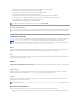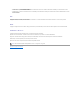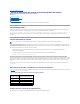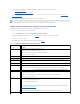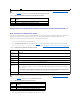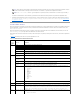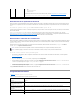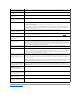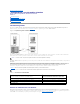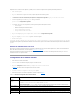Users Guide
DependiendodesuversióndeInternetExplorer,esposiblequeselesoliciteunaconfiguracióndeseguridadpersonalizadaparaActiveX:
1. Inicie el Internet Explorer.
2. Haga clic en Herramientas® Opciones de Internet ydespuéshagaclicsobrelafichaSeguridad.
3. En Seleccionarunazonadecontenidowebparaespecificarsuconfiguracióndeseguridad, haga clic para seleccionar la zona deseada.
4. En Nivel de seguridad para esta zona, haga clic en Nivel personalizado.
Aparece la ventana Configuracióndeseguridad.
5. En Controles y plug-ins ActiveX,asegúresedequelassiguientesopcionesesténfijadasenPermitir:
l Permitir Scriptlets
l SolicitudautomáticaparacontrolesdeActiveX
l Descargar controles firmados de ActiveX
l Descargar controles no firmados de ActiveX
6. Haga clic sobre Aceptar para guardar cualquier cambio y cierre la ventana de Configuracióndeseguridad.
7. Haga clic en Aceptar para cerrar la ventana de Opciones de Internet Options.
8. Reinicie Internet Explorer.
Se deben tener derechos de administrador para instalar ActiveX. Antes de instalar el control ActiveX, es posible que Internet Explorer muestre una advertencia
deseguridad.ParacompletarelprocedimientodeinstalacióndelcontrolActiveX,acepteelcontrolActiveXcuandoInternetExplorermuestrelaadvertenciade
seguridad.
EstacióndeadministraciónconLinux
ParaejecutarelcomponentedemediosvirtualesenunaestacióndeadministraciónqueejecutaelsistemaoperativoLinux,instaleunaversiónadmitidade
Firefox.Paraobtenermásinformación,consulteelapartadoExploradores web admitidos.
SerequiereJavaRuntimeEnvironment(JRE)paraejecutarelcomplementoderedireccióndeconsola.PuededescargarJREdesdeelsitiojava.sun.com. Se
recomiendalaversión1.6osuperioresdeJRE.
Configuracióndelosmediosvirtuales
1. IniciesesiónenlainterfazwebdeliDRAC.
2. Seleccione SistemaenelárboldenavegaciónyhagaclicenlafichaConsola.
3. Haga clic en Configuración® Medios virtuales para configurar los valores de los medios virtuales.
La tabla9-2describelosvaloresdeconfiguracióndelosMedios virtuales.
4. Cuando haya terminado de configurar los valores, haga clic en Aplicar.
5. Paracontinuar,hagaclicenelbotóncorrespondiente.Consulteelapartadotabla9-3.
Tabla 9-2.Valoresdeconfiguracióndelosmediosvirtuales
Atributo
Valor
Conectar medios
virtuales
Conectar: conecta inmediatamente los Medios virtuales al servidor.
Desconectar: desconecta inmediatamente los Medios virtuales del servidor.
Conectarautomáticamente: conecta los Medios virtuales alservidorúnicamentecuandoseiniciaunasesióndemediosvirtuales.
Númeromáximode
sesiones
MuestraelnúmeromáximodesesionesdeMedios virtuales permitidas.Éstesiemprees1.
Sesiones activas
Muestraelnúmeroactualdesesionesdemediosvirtuales.
Cifrado activado para
medios virtuales
HagaclicenlacasillademarcaciónparaactivarodesactivarelcifradoenconexionesdeMedios virtuales.Siestáseleccionadoactiva
elcifrado;sinoestáseleccionadodesactivaelcifrado.
Númerodepuertode
los medios virtuales
ElnúmerodepuertoderedqueseusaparaconectarsealserviciodeMedios virtuales sin cifrado. Dos puertos consecutivos a partir
delnúmerodepuertoespecificadoseusanparaconectaralserviciodeMedios virtuales.Elnúmerodepuertodespuésdelpuerto